Connexion via un point d'accès (Infrastructure)
![]()
- Placez cette machine dans une position d'affichage clair près du point d'accès du réseau local sans fil. (La distance recommandée est de 30 m ou moins.)
- Il peut être difficile à connecter s’il y a un mur en métal, en aluminium ou en béton armé entre cette machine et le point d’accès du réseau local sans fil.
- Lorsque vous utilisez 2.4GHz pour une connexion, utilisez-le dans la gamme de 1 à 11 canaux. 12 canaux 13 canaux peuvent être disponibles selon le pays ou la région.
1. Activation de la fonction du réseau local sans fil
- Alimentation sur cette machine.
Appuyez plusieurs fois sur le bouton de défilement ▼ sur le panneau de commande pour sélectionner [Admin Setup (Configuration admin.)], puis appuyez sur «OK».
Entrez le mot de passe administrateur à l'aide du clavier numérique et appuyez sur «OK».
Vérifiez que [Network Setup (Paramètres réseau)] est sélectionné et appuyez sur le bouton «OK».
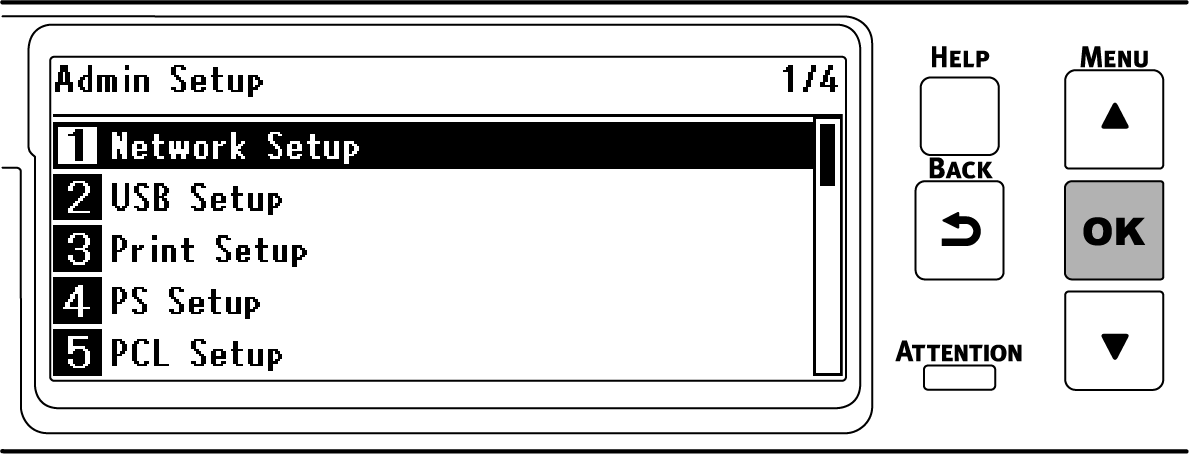
Assurez-vous que [Genral Setup (Configuration Générale)] est sélectionné et appuyer sur «OK».
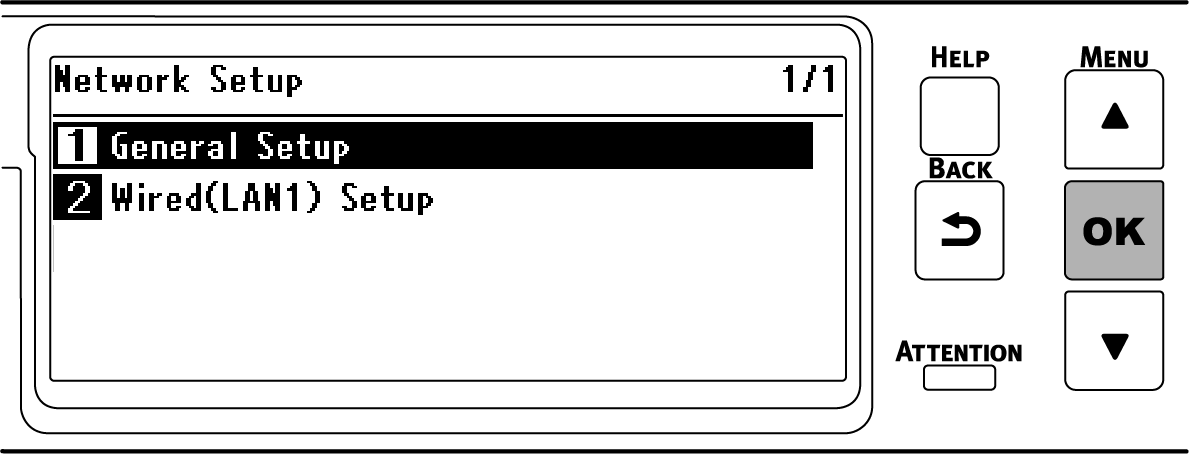
Assurez-vous que [Extended Network (Réseau étendu)] est sélectionné et appuyer sur «OK».
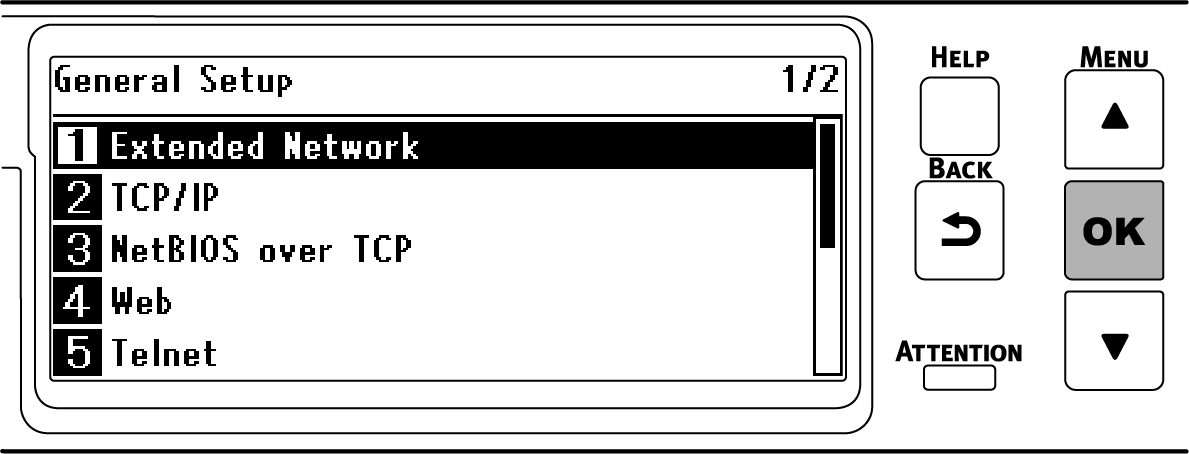
Appuyez sur ▼ pour sélectionner [Wireless (Sans fil)], et appuyez sur «OK».
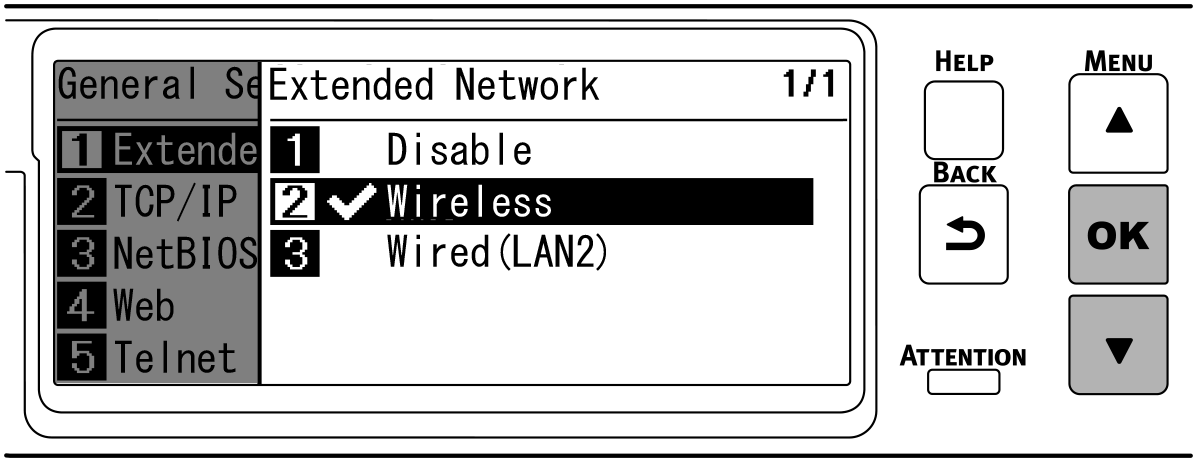
Si l'écran [Are You Sure? (Êtes vous sûr(e) ?)] s'affiche, assurez-vous que [Yes (Oui)] est sélectionné et appuyez sur «OK».
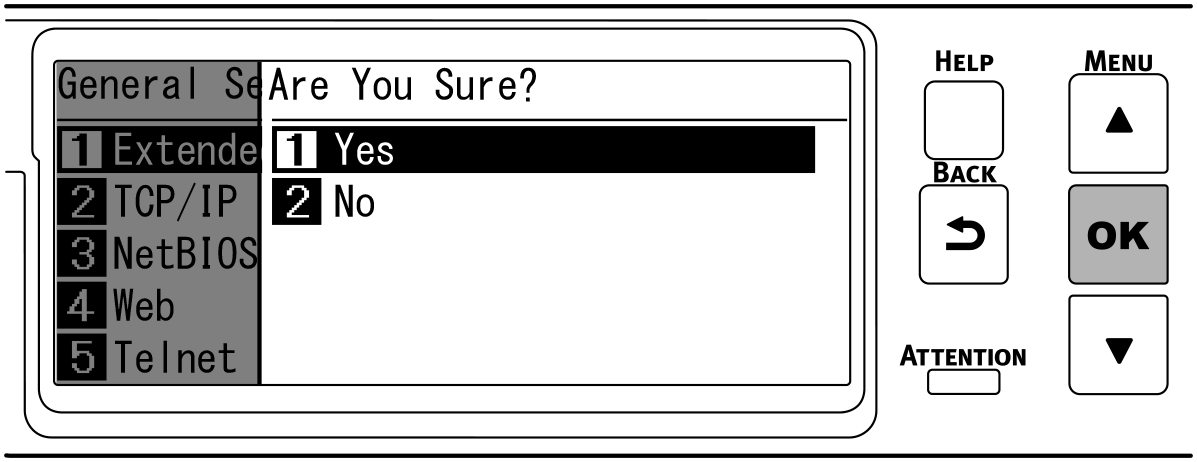
Attendez que l’écran de veille s’affiche au redémarrage de la machine.
Si [Not connected to wireless access point (Non connecté à un point d'accès sans-fil)] s’affiche, appuyez sur «OK».Si « Configurer le Wifi ? » s'affiche, sélectionnez [No (Non)] et appuyez sur «OK».
2. Activation du mode infrastructure
- Appuyez plusieurs fois sur le bouton de défilement ▼ du panneau de commande pour sélectionner [Wireless(Infrastructure) Setting (Paramètres de connexion sans-fil (Infrastructure))], puis appuyez sur «OK».
Entrez le mot de passe administrateur à l'aide du clavier numérique et appuyez sur «OK».

- Le message « Il n'est pas possible d'utiliser le (Mode AP) sans-fil simultanément. » s'affichera pendant environ cinq secondes.
Appuyez sur ▲ pour sélectionner [Enable (Activer)], puis appuyez sur «OK».
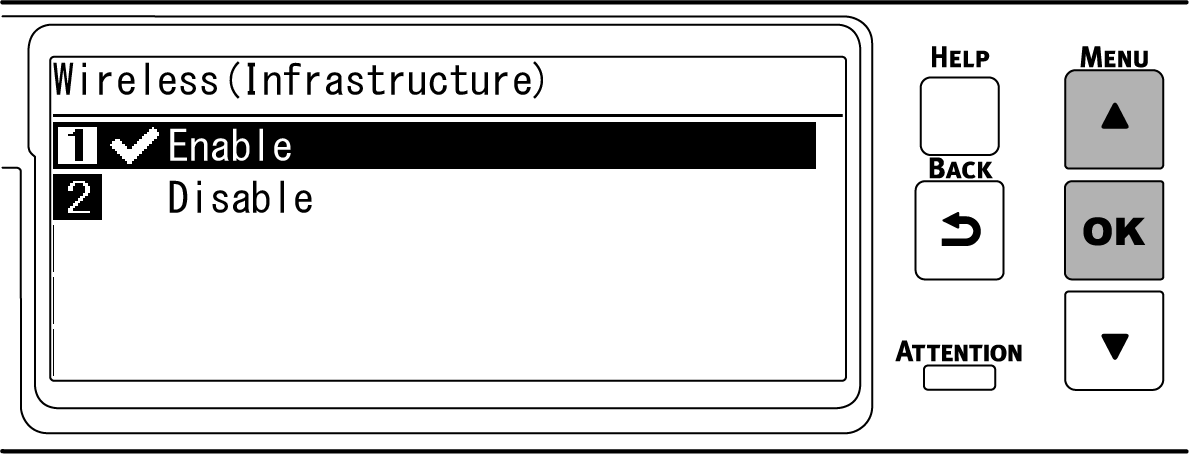

- Après avoir réglé sans-fil (mode AP) sur [Disable (Désactivé)], si un écran apparaît pour vous demander de vérifier s'il faut activer sans-fil (infrastructure), appuyez sur «OK» pour activer sans-fil (infrastructure).
Pour configurer manuellement l'adresse IP de la machine, allez à «3. Définition de l'adresse IP».Pour obtenir automatiquement une adresse IP, allez à «4. Connexion avec le point d'accès sans fil».

- Le paramètre par défaut [Auto].
3. Définition de l'adresse IP
Si vous voulez régler l’adresse IP de la machine à une valeur fixe, suivez la procédure ci-dessous.
![]()
- Pour [Auto (Auto)], l'adresse IP de la machine peut changer dynamiquement.
![]()
- Pour [Adresse IPv4], définissez une valeur qui n'est pas en chevauchement avec d'autres machines en réseau.
- Si vous n'utilisez pas l'adresse IPv6, réglez [DHCPv6] sur [Désactivé].
(Exemple)
- Adresse IP de cette machine : 192.168.101.2
- Masque de sous-réseau : 255.255.255.0
- Adresse de passerelle : 192.168.101.1
En cas d'utilisation d'un réseau local câblé, voir «Définition de l'adresse, etc.».
- Appuyez plusieurs fois sur le bouton de défilement ▼ du panneau de commande pour sélectionner [Wireless(Infrastructure) Setting (Paramètres de connexion sans-fil (Infrastructure))], puis appuyez sur «OK».
Entrez le mot de passe administrateur à l'aide du clavier numérique et appuyez sur «OK».

- Le message « Il n'est pas possible d'utiliser le (Mode AP) sans-fil simultanément. » s'affichera pendant environ cinq secondes.
Appuyez sur ▲ pour sélectionner [Enable (Activer)], puis appuyez sur «OK».
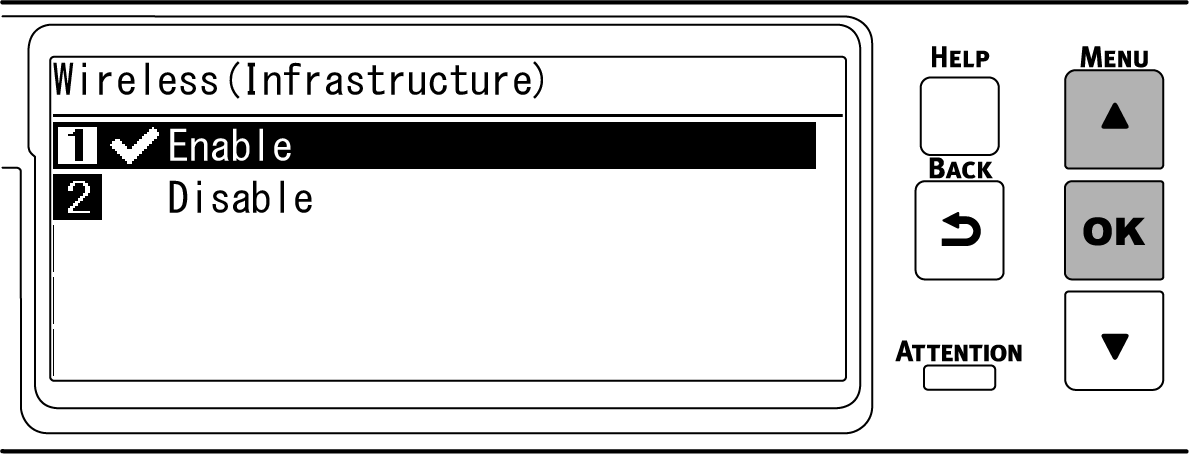
Appuyez sur ▼ pour sélectionner [Network Setting (Paramètre réseau)], puis appuyez sur «OK».
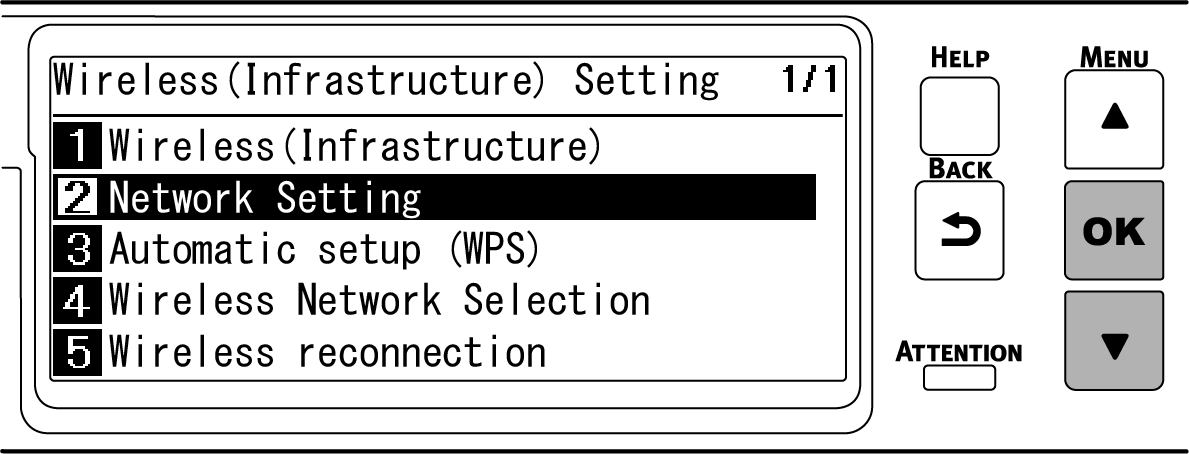
Assurez-vous que [IP Address Set (Réglage d'adresse IP)] est sélectionné et appuyez sur «OK».
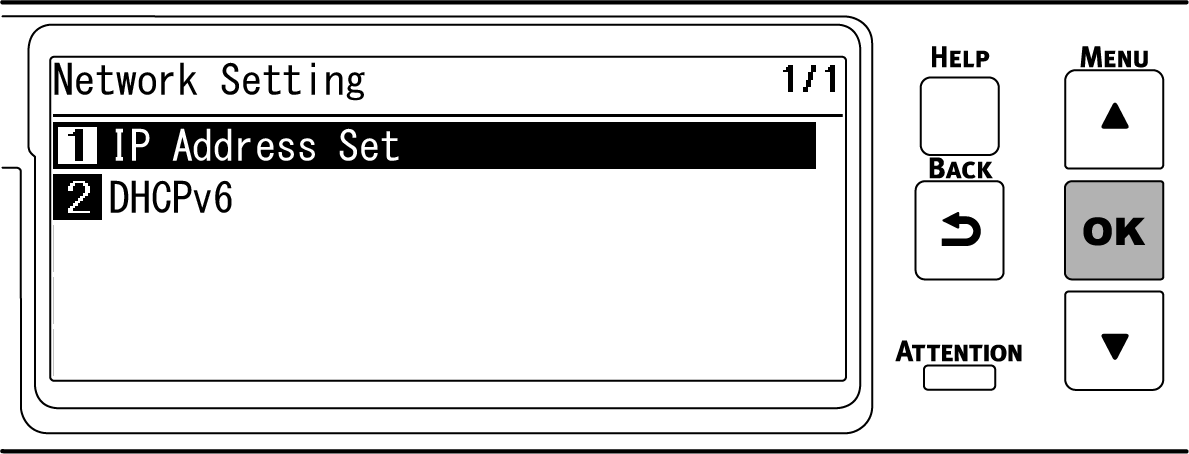
Appuyez sur ▼ pour sélectionner [Manual (Manuelle)], puis appuyez sur «OK».
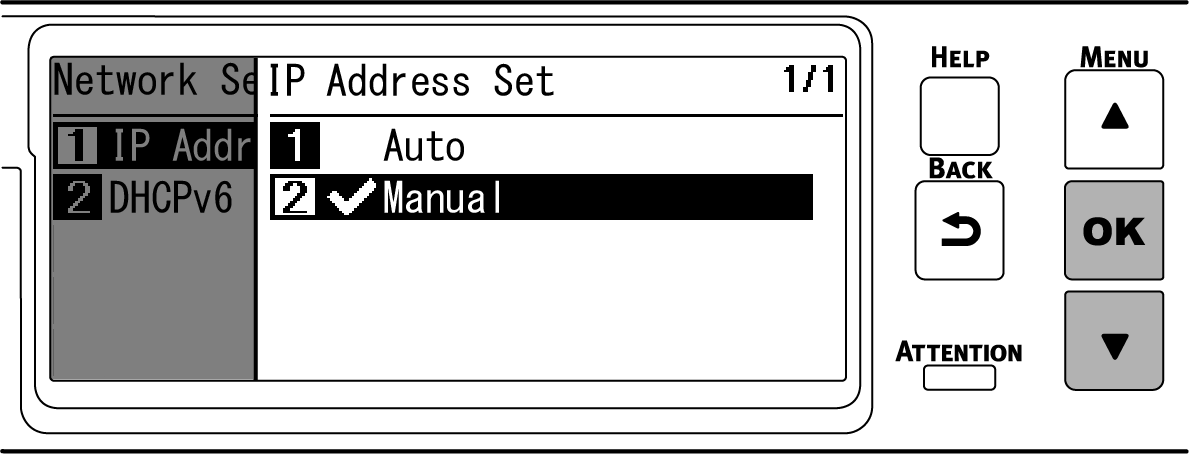
Appuyez sur « BACK (RETOUR) », puis sur ▼ pour sélectionner [IPv4 Address (Adresse IPv4)] sur l'écran [Network Setting (Paramètre réseau)], et enfin appuyez sur «OK».
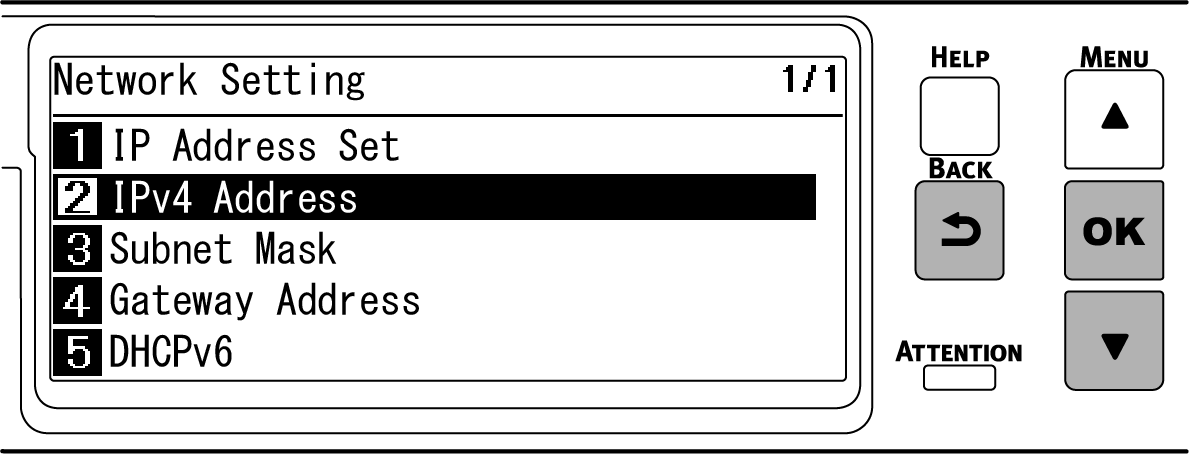
Utilisez les boutons de défilement ou le clavier numérique pour saisir les 3 premiers chiffres de l’adresse IP, puis appuyez sur «OK».
De même, entrez les 3 chiffres suivants, et appuyez sur «OK». Appuyez sur «OK» après avoir entré tous les chiffres.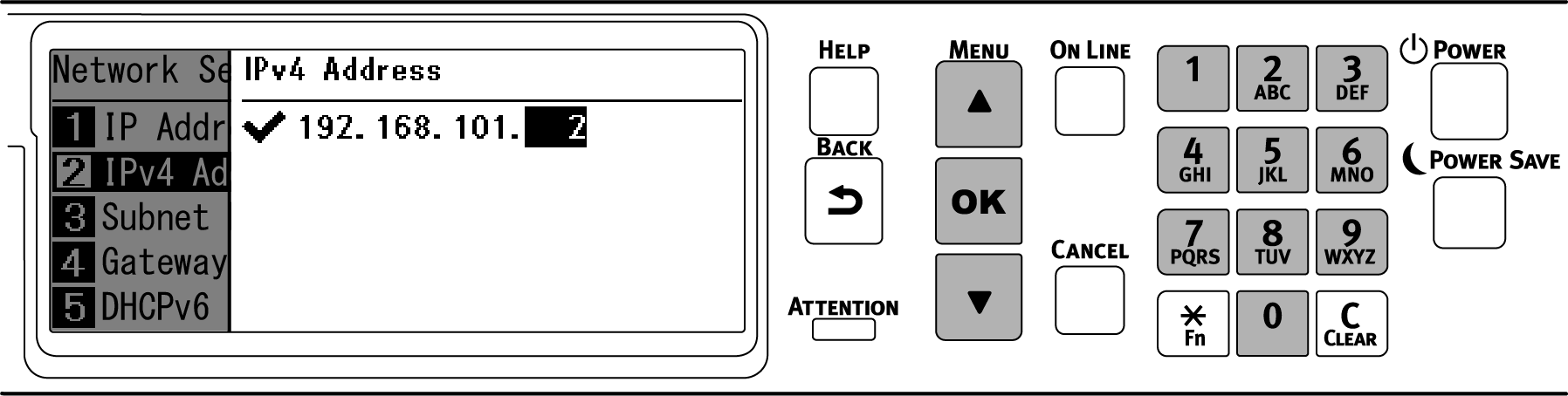
Appuyez sur ▼ pour sélectionner [Subnet Mask (Masque de sous-réseau)], et appuyez sur «OK».
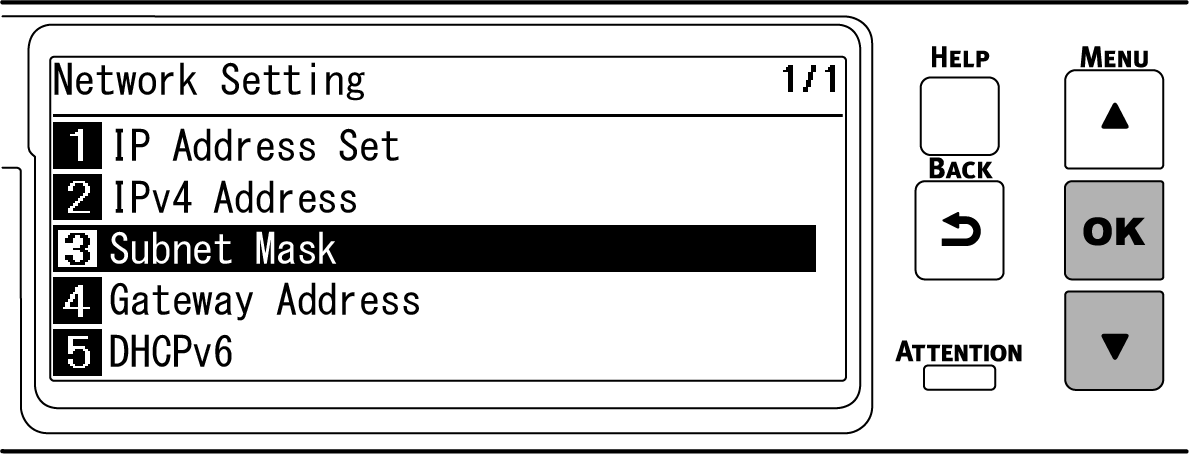
Entrez le masque de sous-réseau de la même manière que l'adresse IP. Appuyez sur «OK» après avoir entré tous les chiffres.
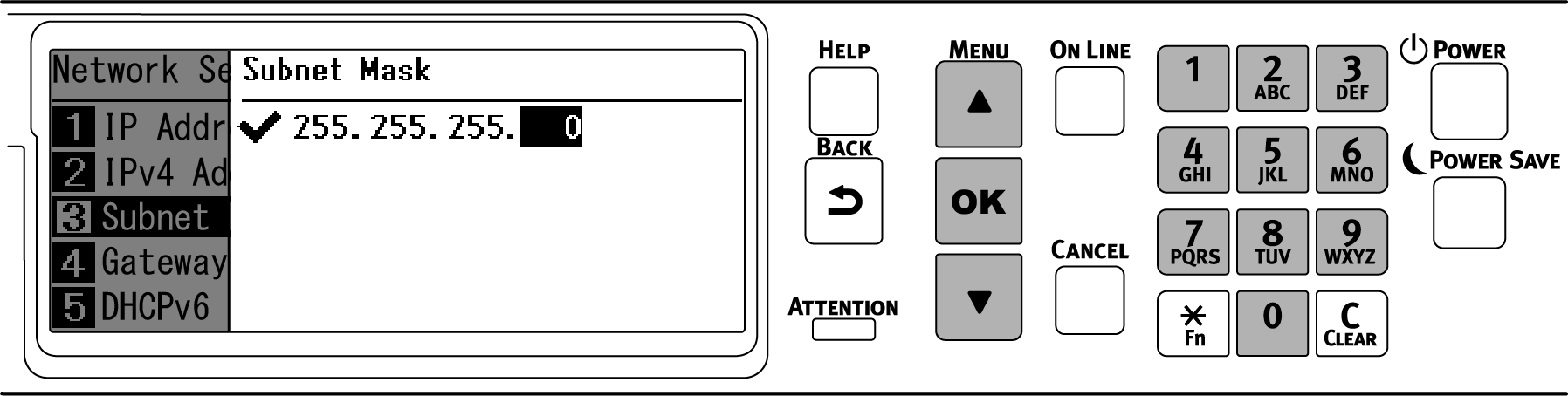
Appuyez sur ▼ pour sélectionner [Gateway Address (Adresse de passerelle)], puis appuyez sur «OK».
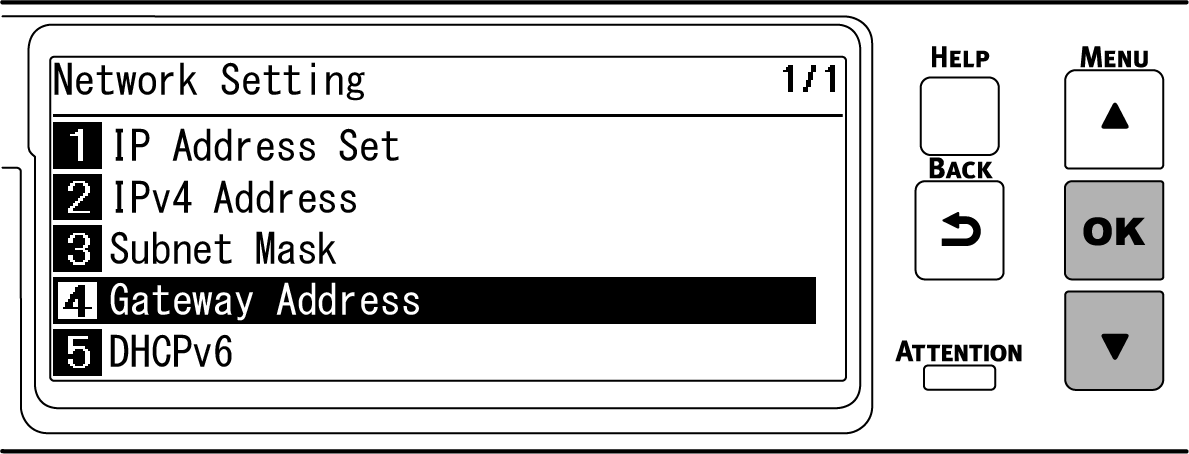
Entrer l'adresse de passerelle de la même manière que l'adresse IP. Appuyez sur «OK» après avoir entré tous les chiffres.

Appuyez sur le bouton « EN LIGNE » pour revenir à l’écran de veille.
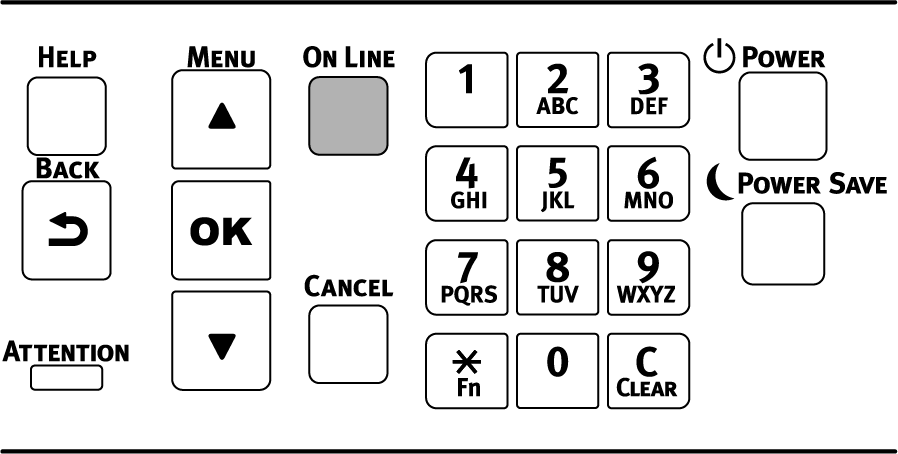
4. Connexion avec le point d'accès sans fil
Il existe trois méthodes de connexion qui sont les suivantes. Habituellement, sa connexion est avec le WPS le plus simple.
- Connexion avec WPS
- Connexion par sélection d’un point d’accès au réseau local sans fil à partir du panneau de commande
Connexion par réglage manuel à partir du panneau de commande
![]()
- Lorsque vous connectez à un réseau local sans fil par WPA/WPA2-EAP, voir «Configuration du (Réseau local sans fil) IEEE802.1X».
Connexion avec WPS
Si le point d’accès au réseau local sans fil prend en charge WPS, vous pouvez facilement vous connecter au réseau local sans fil à l’aide du bouton-poussoir pour une configuration simplifiée (bouton WPS).
- Vérifiez la position du bouton-poussoir pour une configuration simplifiée (bouton WPS) et le temps pendant lequel le bouton est enfoncé dans le mode d’emploi joint au point d'accès au réseau local sans fil.
Vérifiez que le point d'accès du réseau local sans fil démarre et fonctionne correctement.
Appuyez plusieurs fois sur le bouton de défilement ▲ du panneau de commande pour sélectionner [Wireless(Infrastructure) Setting (Paramètres de connexion sans-fil (Infrastructure))], puis appuyez sur «OK».
Entrez le mot de passe administrateur à l'aide du clavier numérique et appuyez sur «OK».

- Le message « Il n'est pas possible d'utiliser le (Mode AP) sans-fil simultanément. » s'affichera pendant environ cinq secondes.
Appuyez sur ▲ pour sélectionner [Enable (Activer)], puis appuyez sur «OK».
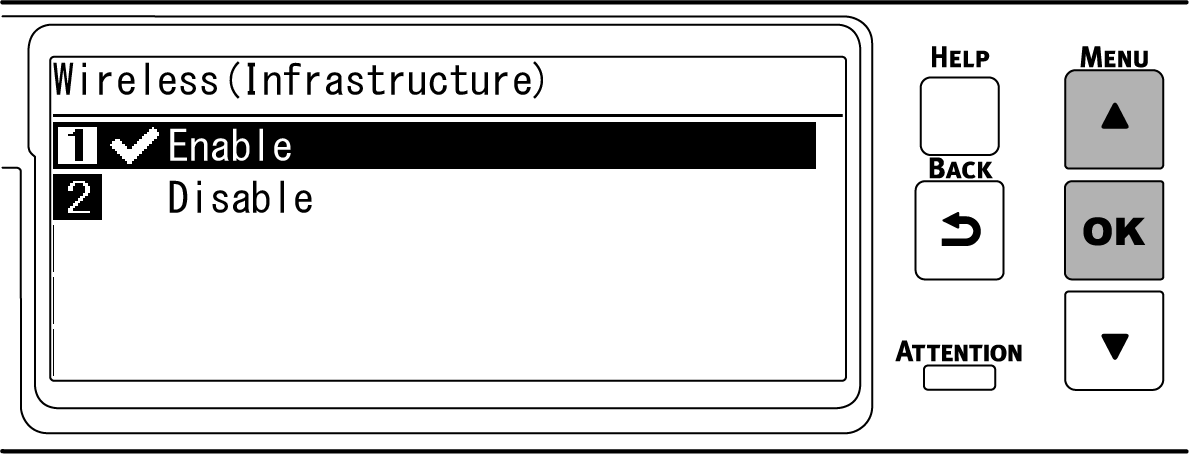
Appuyez plusieurs fois sur ▼ pour sélectionner [Automatic setup (WPS) (Installation auto (WPS))], puis appuyez sur «OK».
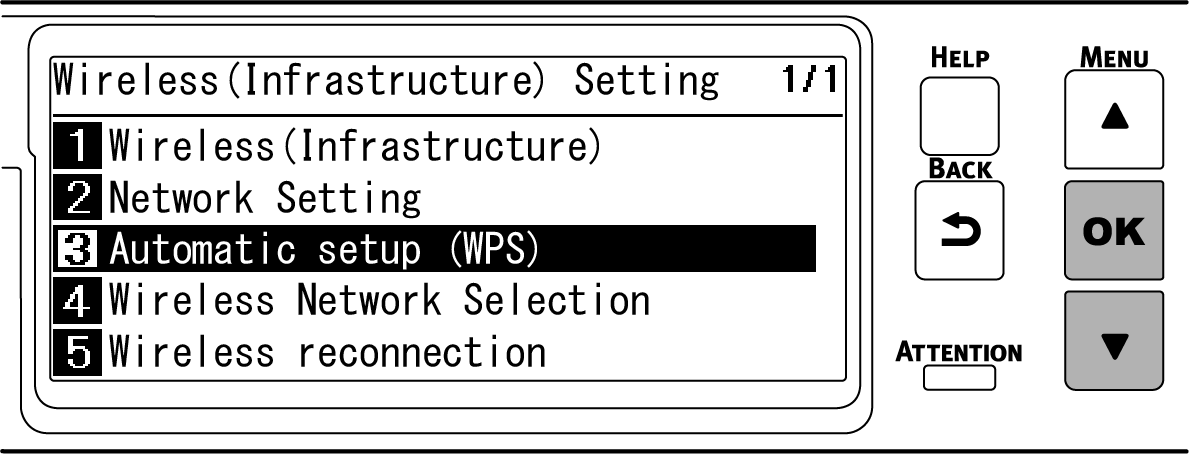
Vérifiez que [WPS-PBC (WPS-PBC)] est sélectionné et appuyez sur «OK».
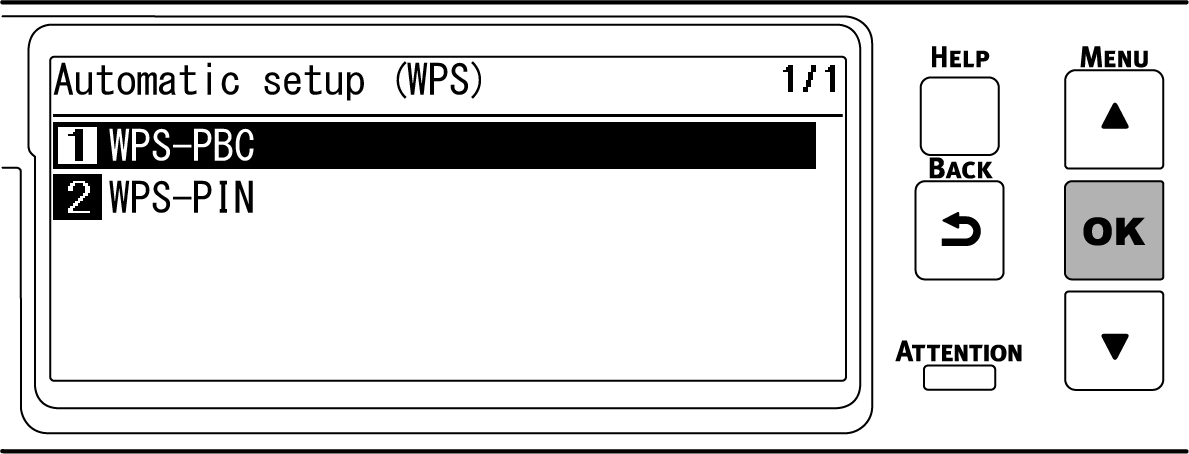
Lorsque « Appliquer cette méthode ? Utilisation du bouton-poussoir » s'affiche, vérifiez que [Yes (Oui)] est bien sélectionné, et appuyez sur «OK».
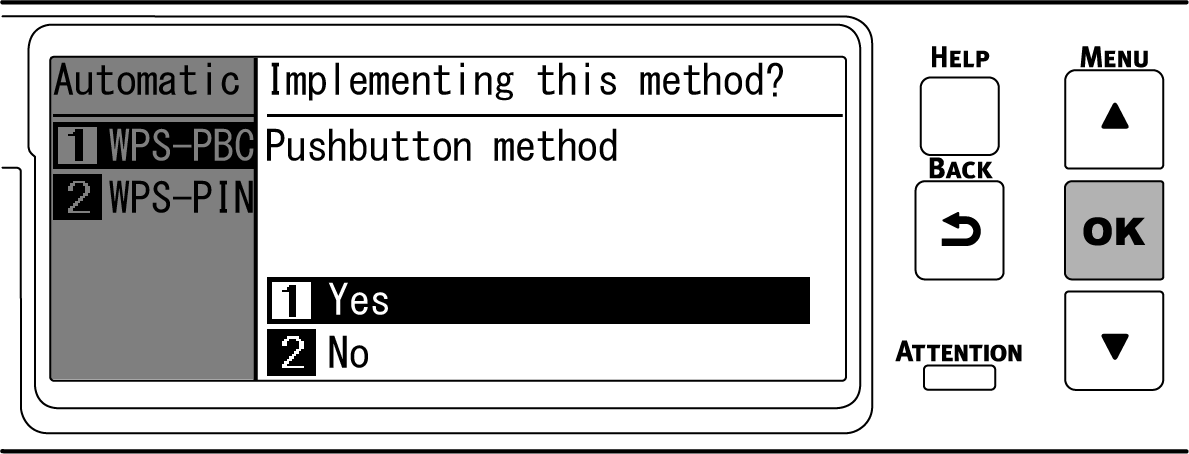
« Utilisation du bouton-poussoir en cours » s'affiche, et cette machine commence à rechercher un point d'accès au réseau local sans fil.
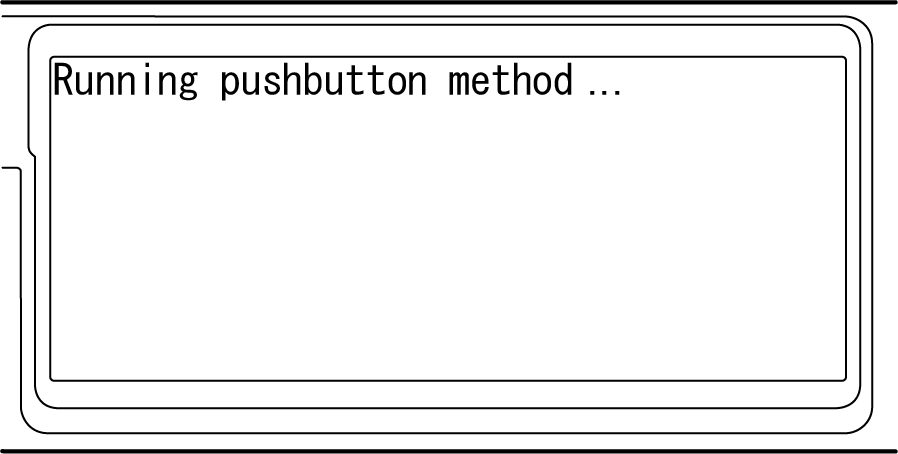
Appuyez sur le bouton poussoir du point d'accès au réseau local sans fil et maintenez-le enfoncé pendant la période de temps confirmée à l'étape 1 ou pendant quelques secondes.

- « Utilisation du bouton-poussoir en cours » s'affiche pendant environ 2 minutes. Appuyez sur le bouton-poussoir du point d’accès au réseau local sans fil quand ce message est affiché.
- Lorsque « Utilisation du bouton-poussoir en cours » est affiché, le panneau de commande de cette machine est désactivé.
Lorsque « Communication WPS réussie » s’affiche, cela indique que la configuration du réseau local sans fil est terminée.
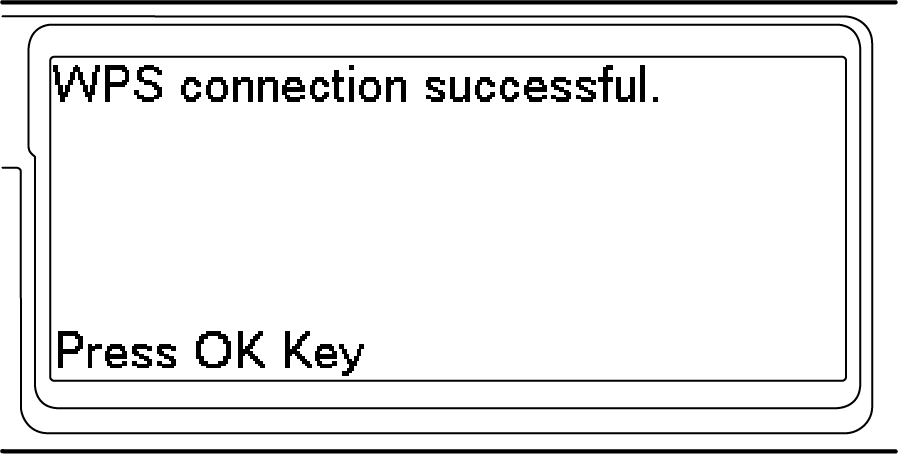
Allez à «6. Vérification de la connexion à partir d’un PC».

- Lorsque « Non connecté à un point d'accès sans-fil » ou « La connexion a échouée. » est affiché, répétez la procédure à partir de l'étape 1, ou essayez «Connexion par sélection d’un point d’accès au réseau local sans fil à partir du panneau de commande».
Connexion par sélection d’un point d’accès au réseau local sans fil à partir du panneau de commande
Lorsque le point d'accès au réseau local sans fil ne prend pas en charge le WPS ou lorsque la connexion WPS ne fonctionne pas bien, connectez-vous en spécifiant le point d'accès sans fil à utiliser dans la liste des points d'accès sans fil détectés par cette machine. Dans ce cas, il est nécessaire d'entrer le SSID et la clé de chiffrement.
Vérifiez et notez le SSID et la clé de chiffrement sur le côté du point d'accès au réseau local sans fil ou dans le mode d’emploi ci-joint.

WPA-EAP et WPA2-EAP ne peuvent pas être configurés à partir du panneau de commande. Configurez-les à partir de la page Web de cette machine.
- Vérifiez que le point d'accès du réseau local sans fil démarre et fonctionne correctement.
- Appuyez plusieurs fois sur le bouton de défilement ▼ du panneau de commande pour sélectionner [Wireless(Infrastructure) Setting (Paramètres de connexion sans-fil (Infrastructure))], puis appuyez sur «OK».
Entrez le mot de passe administrateur à l'aide du clavier numérique et appuyez sur «OK».

- Le message « Il n'est pas possible d'utiliser le (Mode AP) sans-fil simultanément. » s'affichera pendant environ cinq secondes.
Appuyez sur ▲ pour sélectionner [Enable (Activer)], puis appuyez sur «OK».
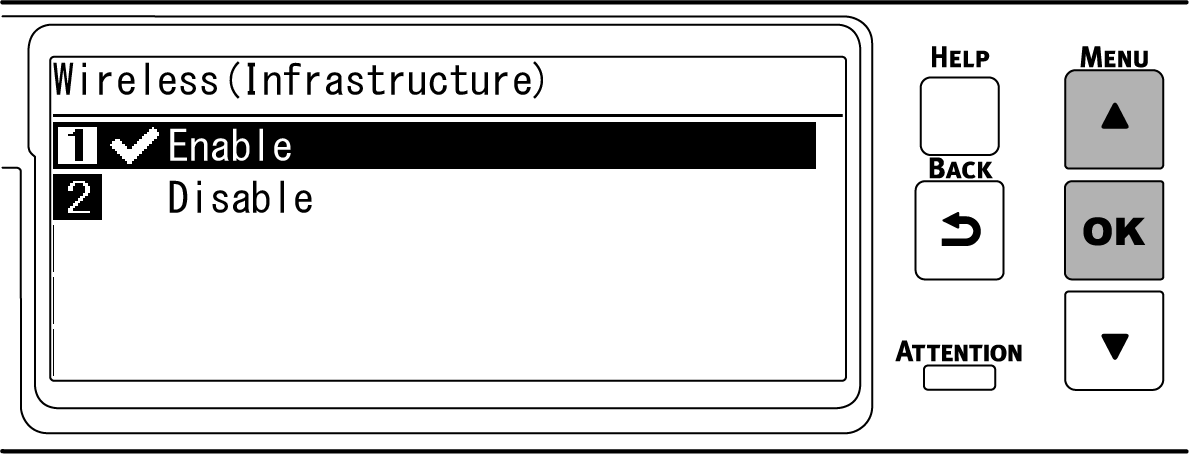
Appuyez sur ▼ plusieurs fois pour sélectionner [Wireless Network Selection (Choix du réseau sans fil)], puis appuyez sur «OK».
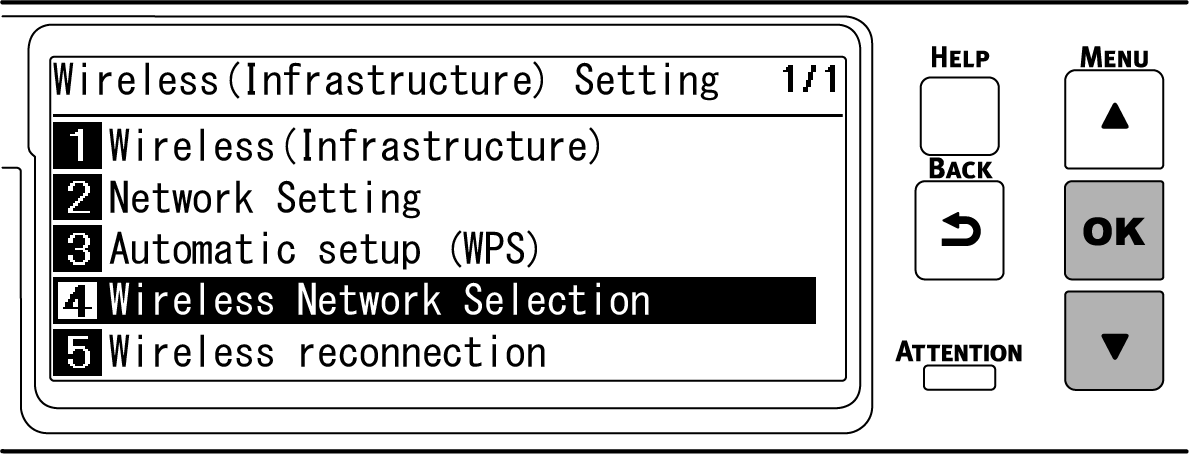
Cette machine se met à rechercher des points d'accès du réseau local sans fil.
Une liste de SSID des points d'accès du réseau local sans fil pouvant être connectés s'affiche. Appuyez sur ▲ ou ▼ pour sélectionner le SSID du point d'accès au réseau local sans fil enregistré à l'étape 1, puis appuyez sur «OK».
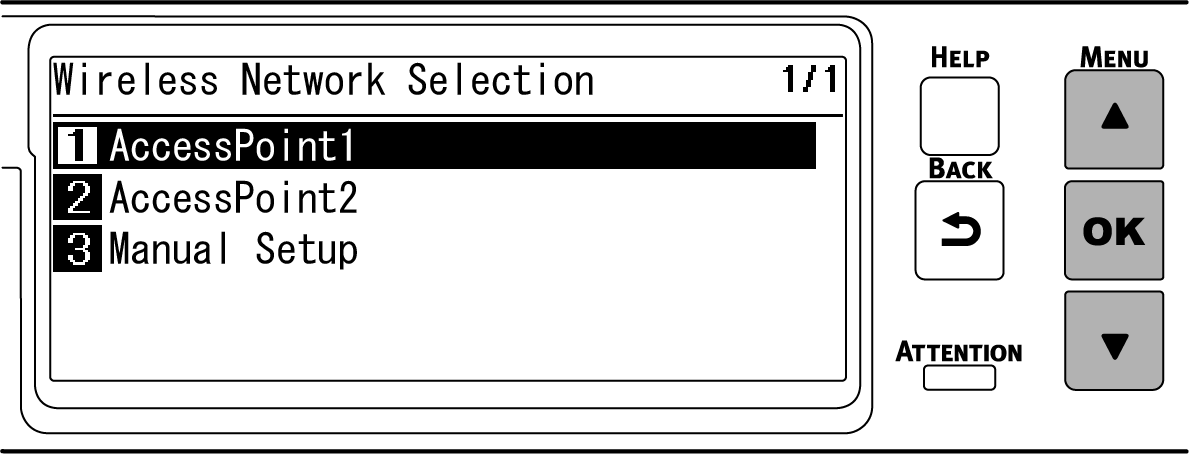
Si aucun point d'accès au réseau local sans fil n'est trouvé, seul [Manual Setup (Configuration manuelle)] s'affiche. Dans ce cas, effectuez les réglages en suivant les instructions «Connexion par réglage manuel à partir du panneau de commande».
Lorsque l'écran de saisie de la clé de chiffrement adaptée à la méthode de chiffrement du point d'accès au réseau local sans fil sélectionné s'affiche, saisissez la clé de chiffrement enregistrée à l'étape 1, puis appuyez sur «OK».

- La clé de chiffrement diffère en fonction du point d'accès et de la méthode de sécurité du réseau local sans fil.
- Lorsque « Clé Pré-Partagée WPA » s'affiche
Méthode de chiffrement : WPA/WPA2-PSK ou WPA2-PSK
Clé de chiffrement : Veuillez Entre la clé pré-partagée WPA. - Lorsque « Configurez à partir du Web » est affiché
Méthode de chiffrement : WPA/WPA2-EAP ou WPA2-EAP
* Configurez-les à partir de la page Web de cette machine. - Lorsque « clé WEP » s'affiche
Méthode de chiffrement : WEP
Clé de chiffrement : Veuillez entrer la clé WEP. - Dans d’autres cas
Méthode de chiffrement : Désactiver
Pas besoin d’entrer la clé de chiffrement.
- Lorsque « Clé Pré-Partagée WPA » s'affiche
- La clé de chiffrement diffère en fonction du point d'accès et de la méthode de sécurité du réseau local sans fil.
« Appliquer cette méthode ? » s'affiche, et le SSID sélectionné à l'étape 7 de l'écran de confirmation et la méthode de chiffrement saisie à l'étape 8 sont affichés comme méthode de sécurité. Si le SSID est le même que le SSID enregistré à l'étape 1, appuyez sur «OK».
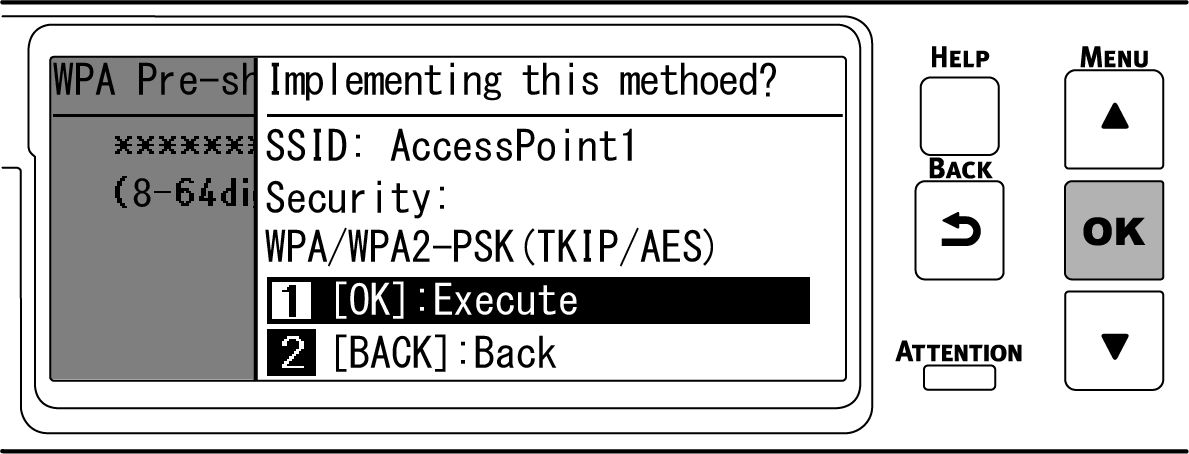
Lorsque « Connexion réussie. » s’affiche, cela indique que la configuration du réseau local sans fil est terminée.
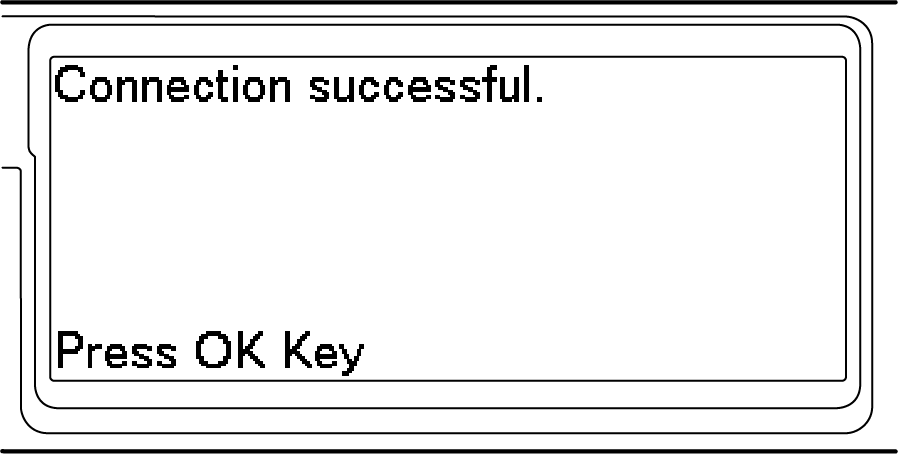
Allez à «6. Vérification de la connexion à partir d’un PC».

- Lorsque « Non connecté à un point d'accès sans-fil » est affiché, répéter la procédure à partir de l'étape 4.Si vous ne pouvez pas vous connecter, voir «Connexion par réglage manuel à partir du panneau de commande».
Connexion par réglage manuel à partir du panneau de commande
Configurez manuellement les informations sur le point d'accès du réseau local sans fil (SSID, méthode de chiffrement et clé de chiffrement) pour connecter le réseau local sans fil.
Vérifiez et notez le SSID et la clé de chiffrement sur le point d'accès au réseau local sans fil ou dans le mode d’emploi ci-joint.

WPA-EAP et WPA2-EAP ne peuvent pas être configurés à partir du panneau de commande. Configurez-les à partir de la page Web de cette machine.

- Le SSID est également appelé nom de réseau, ESSID ou ESS-ID.
- La clé de chiffrement est également appelée clé de réseau, clé de sécurité, mot de passe ou clé pré-partagée (PSK).
- Vérifiez que le point d'accès du réseau local sans fil démarre et fonctionne correctement.
- Appuyez plusieurs fois sur le bouton de défilement ▼ du panneau de commande pour sélectionner [Wireless(Infrastructure) Setting (Paramètres de connexion sans-fil (Infrastructure))], puis appuyez sur «OK».
Entrez le mot de passe administrateur à l'aide du clavier numérique et appuyez sur «OK».

- Le message « Il n'est pas possible d'utiliser le (Mode AP) sans-fil simultanément. » s'affichera pendant environ cinq secondes.
Appuyez sur ▼ plusieurs fois pour sélectionner [Wireless Network Selection (Choix du réseau sans fil)], puis appuyez sur «OK».
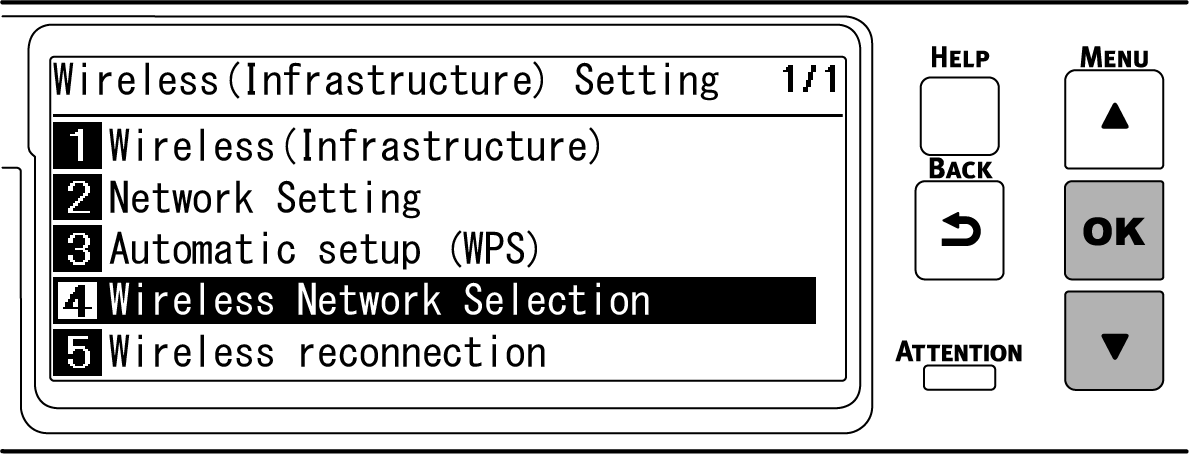
Commencez à chercher des points d'accès du réseau local sans fil. Veuillez patienter.
Une liste de SSID des points d'accès du réseau local sans fil pouvant être connectés s'affiche. Appuyez plusieurs fois sur ▼ pour sélectionner [Manual Setup (Configuration manuelle)] à la fin de la liste et appuyez sur le bouton «OK».
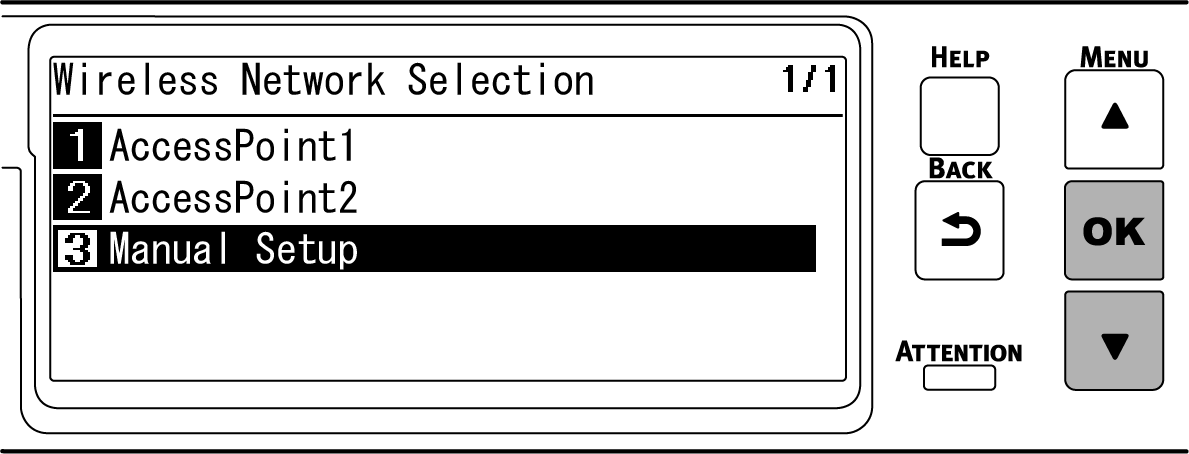
Assurez-vous que [SSID (SSID)] est sélectionné et appuyer sur «OK».
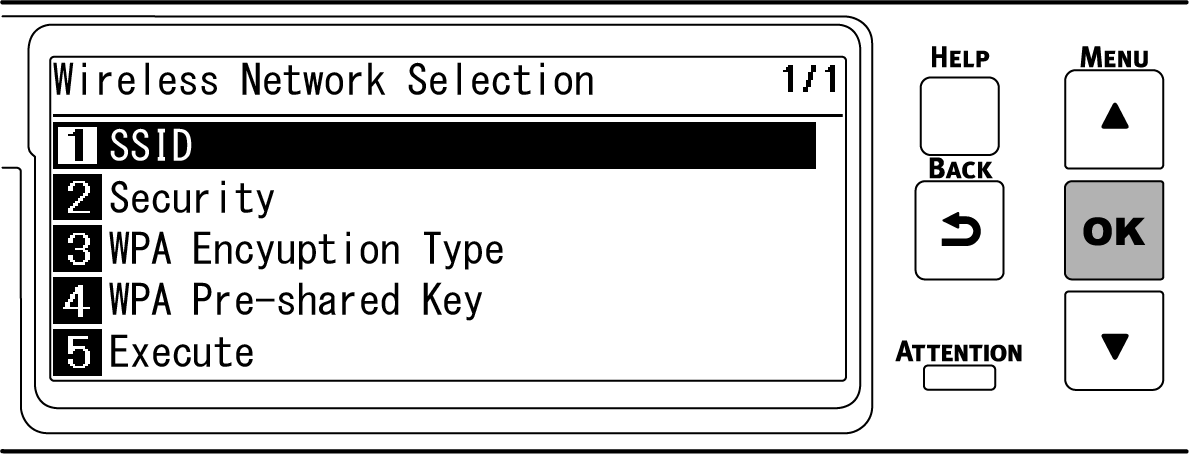
Entrez le SSID enregistré à l'étape 1 et appuyez sur «OK».
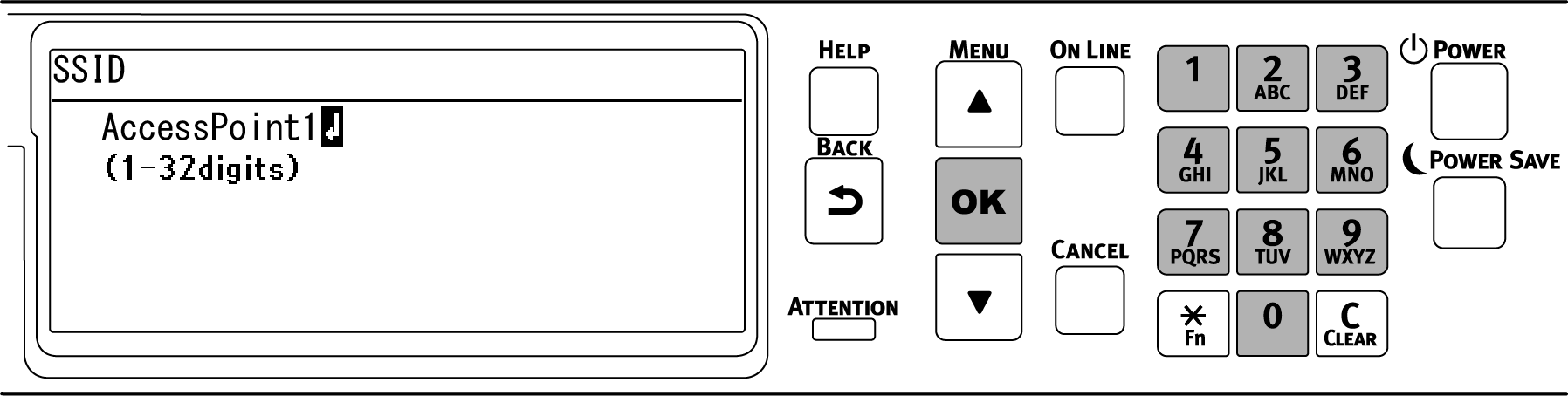
Appuyez sur ▼ pour sélectionner [Security (Sécurité)], puis appuyez sur «OK».
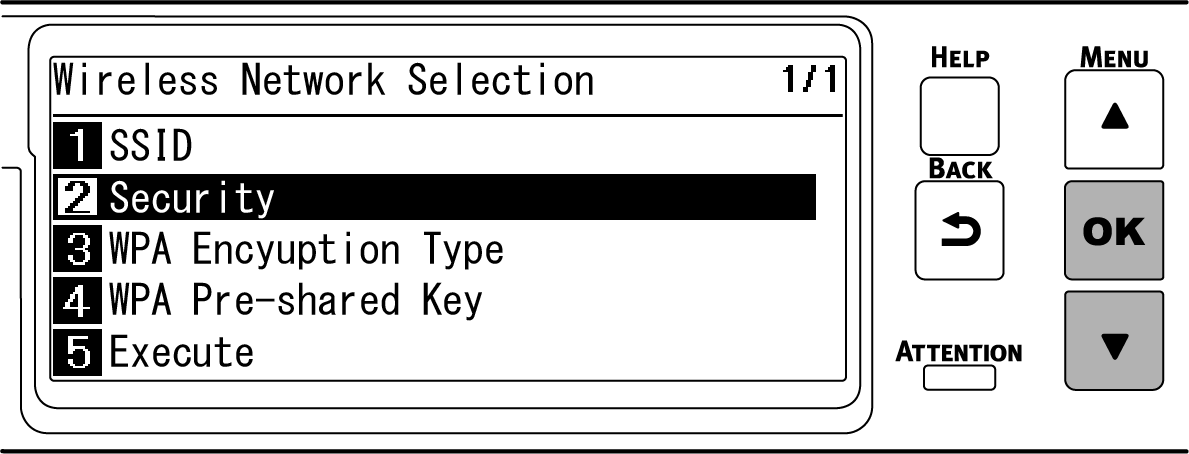
Sélectionnez la méthode de chiffrement enregistrée à l'étape 1 et appuyez sur le bouton «OK».
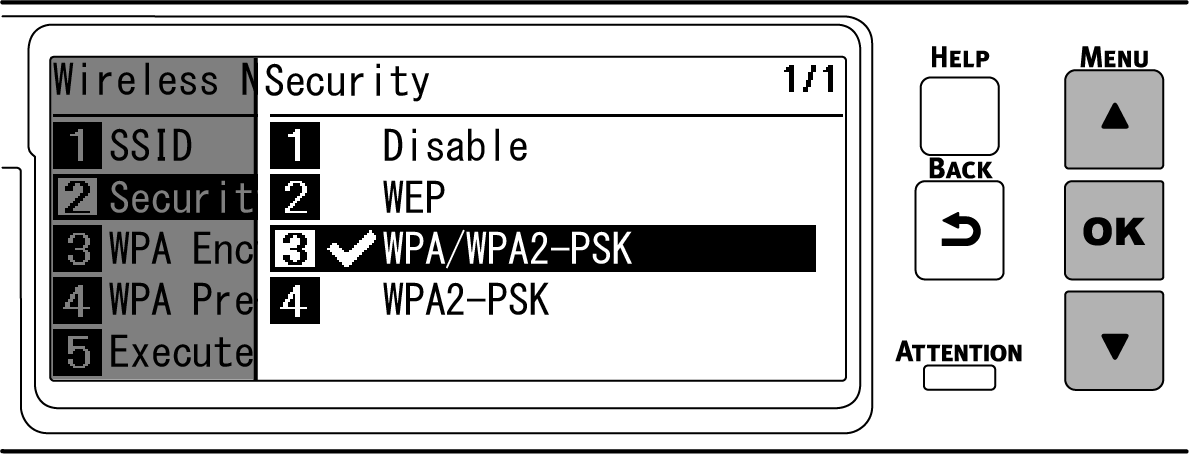
Appuyez sur ▼ pour sélectionner [WPA Pre-shared Key (Clé Pré-Partagée WPA)] et appuyez sur «OK».
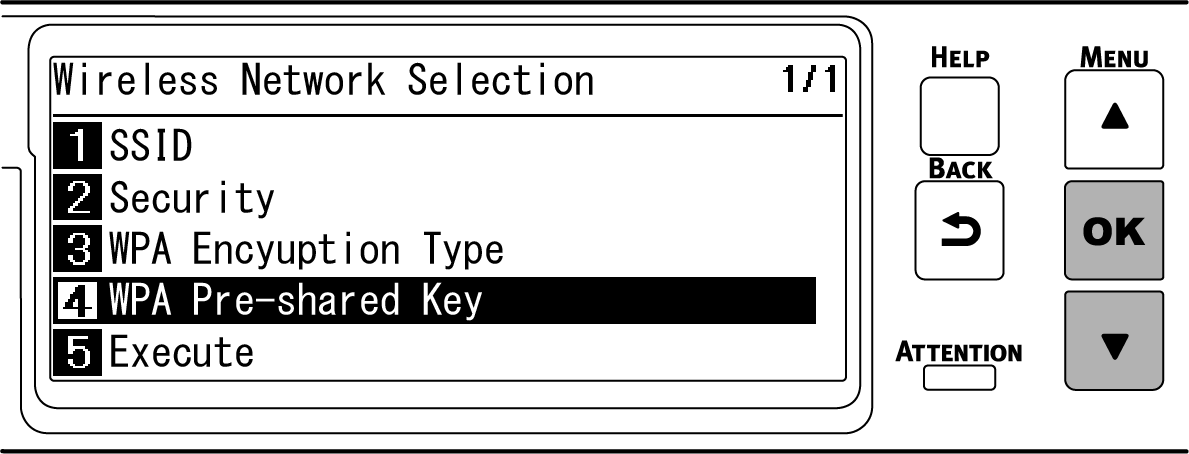
Entrez la clé de chiffrement enregistrée à l'étape 1 et appuyez sur «OK».
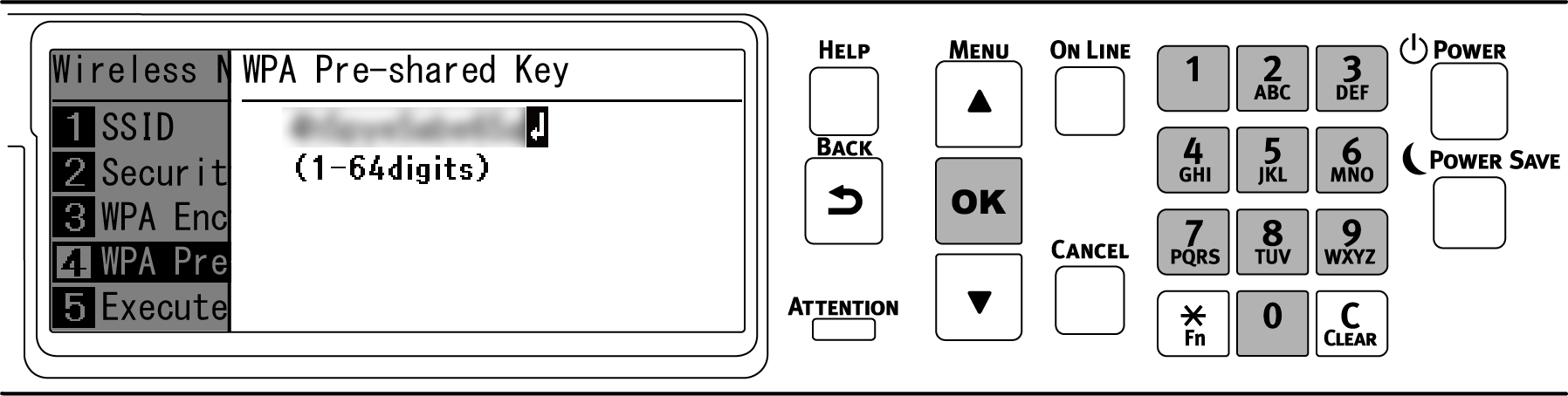

- La clé de chiffrement diffère en fonction du point d'accès et de la méthode de sécurité du réseau local sans fil.
Appuyez sur ▼ pour sélectionner [Execute (Exécuter)], puis appuyez sur «OK».
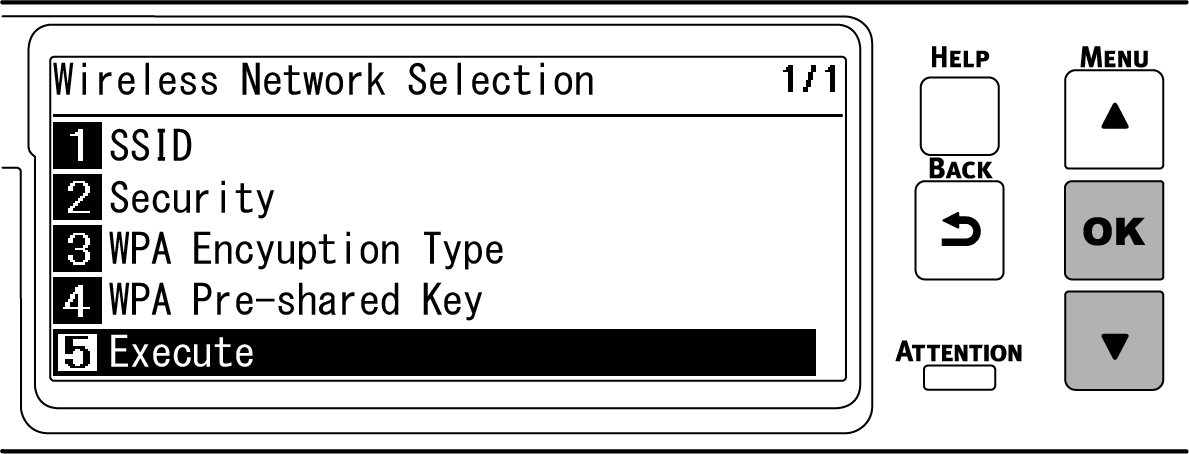
« Appliquer cette méthode ? » s'affiche, et le SSID entré à l'étape 8 et la méthode de chiffrement sélectionné à l'étape 10 sont affichés comme sécurité sur l'écran de confirmation. Si le SSID est le même que le SSID enregistré à l'étape 1, appuyez sur «OK».
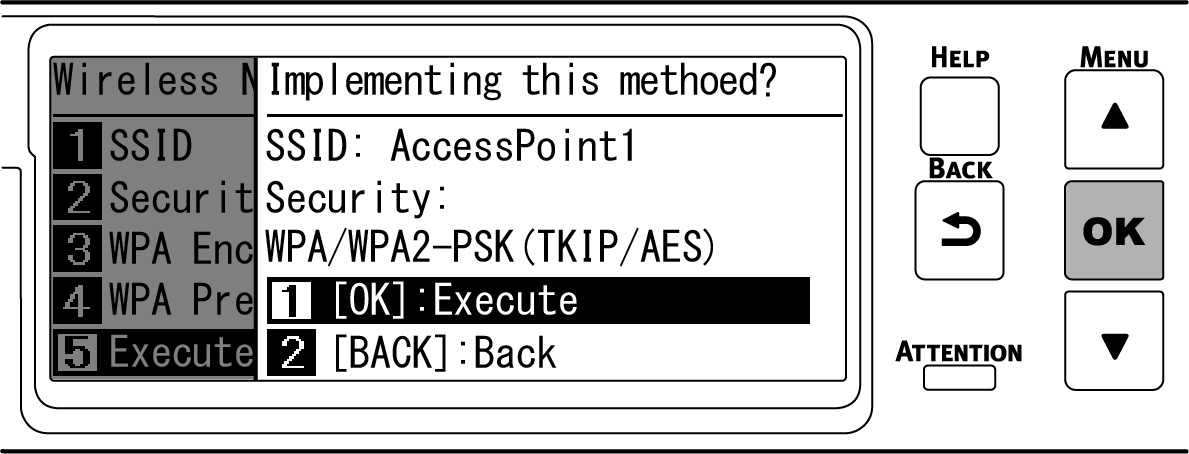
Lorsque « Connexion réussie. » s’affiche, cela indique que la configuration du réseau local sans fil est terminée.
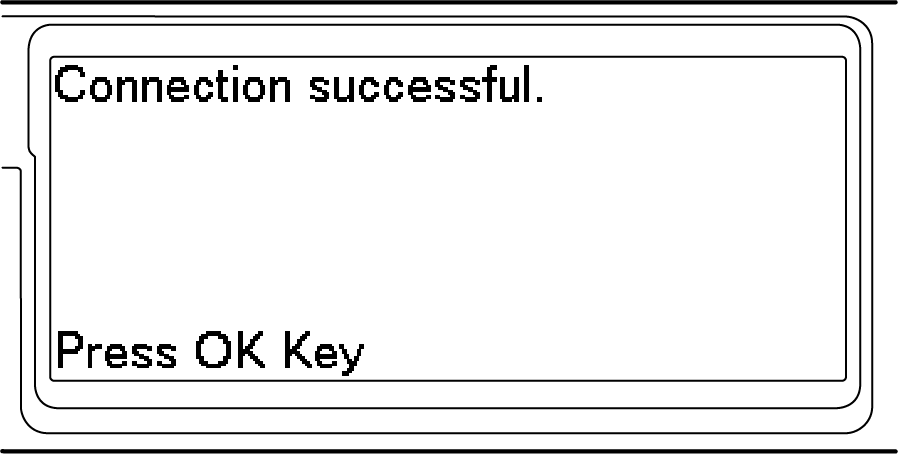
Allez à «6. Vérification de la connexion à partir d’un PC».

- Lorsque « Non connecté à un point d'accès sans-fil » est affiché, répéter la procédure à partir de l'étape 4.
- Si vous ne pouvez pas vous connecter, voir «Dépannage pour une connexion du réseau local sans fil».
5. Choisir une passerelle par défaut valide
Par défaut, [Enabling Default Gateway (Activation de la passerelle par défaut)] est réglé sur [Wired(LAN1) (Câblé(LAN1))]. Cette machine peut utiliser un réseau local câblé et un réseau local sans fil en même temps, mais seulement l'un ou l'autre peut être utilisé pour connecter un terminal en dehors du segment (un sous-réseau différent).
Lorsqu'un réseau local sans fil (infrastructure) est utilisé pour communiquer entre les segments, suivez la procédure suivante pour passer en [Wireless(Infrastructure) (Sans-fil (infrastructure))].
Assurez-vous que « Prêt à imprimer » s’affiche à l’écran.

- Lorsque l'appareil est en mode économie d'énergie, appuyez sur « POWER SAVE (ÉCONOMIE D'ÉNERGIE) » pour rétablir.
- Appuyez plusieurs fois sur le bouton de défilement ▼ sur le panneau de commande pour sélectionner [Admin Setup (Configuration admin.)], puis appuyez sur «OK».
Entrez le mot de passe administrateur à l'aide du clavier numérique et appuyez sur «OK».
Vérifiez que [Network Setup (Paramètres réseau)] est sélectionné et appuyez sur le bouton «OK».
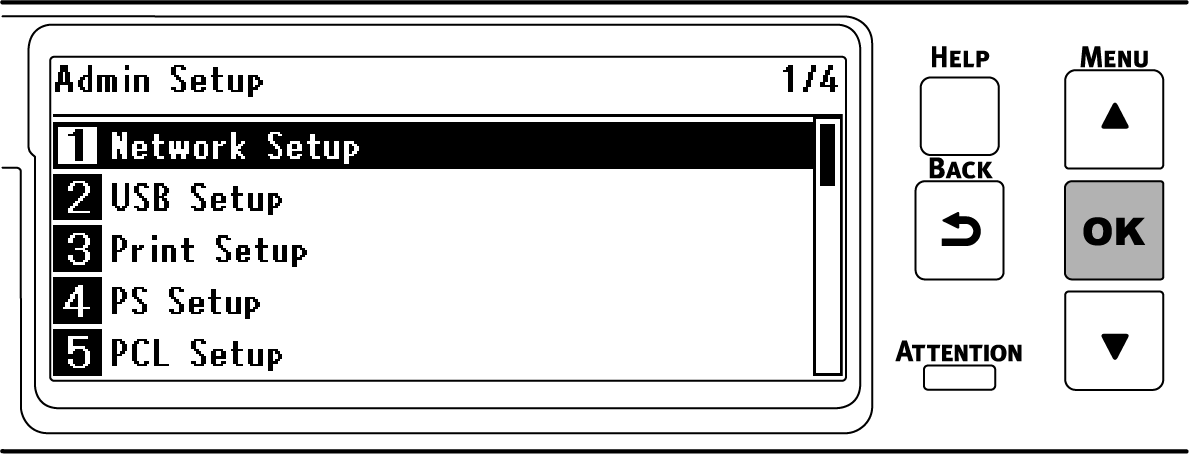
Assurez-vous que [Genral Setup (Configuration Générale)] est sélectionné et appuyer sur «OK».
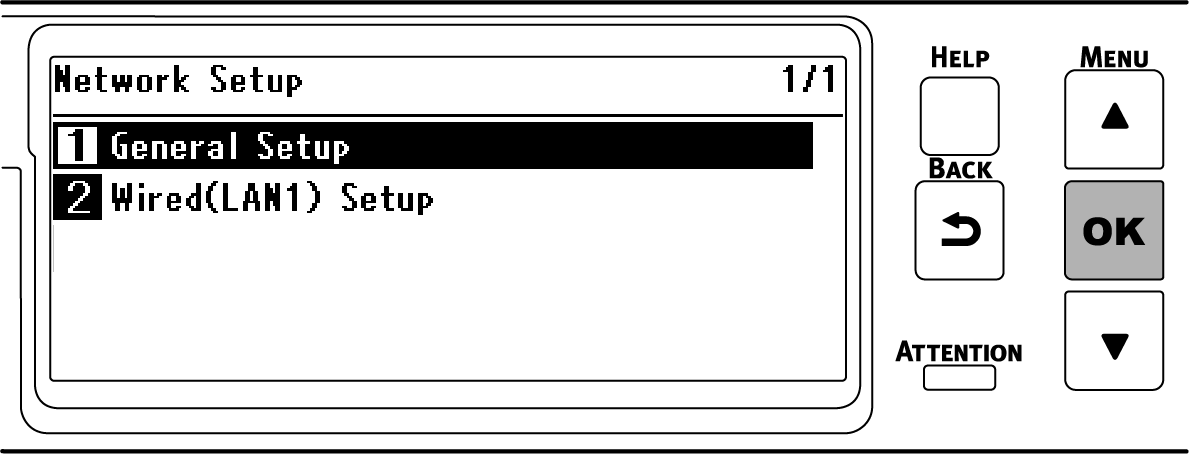
Appuyez sur ▼ pour sélectionner [Enabling Default Gateway (Activation de la passerelle par défaut)], puis appuyez sur «OK».
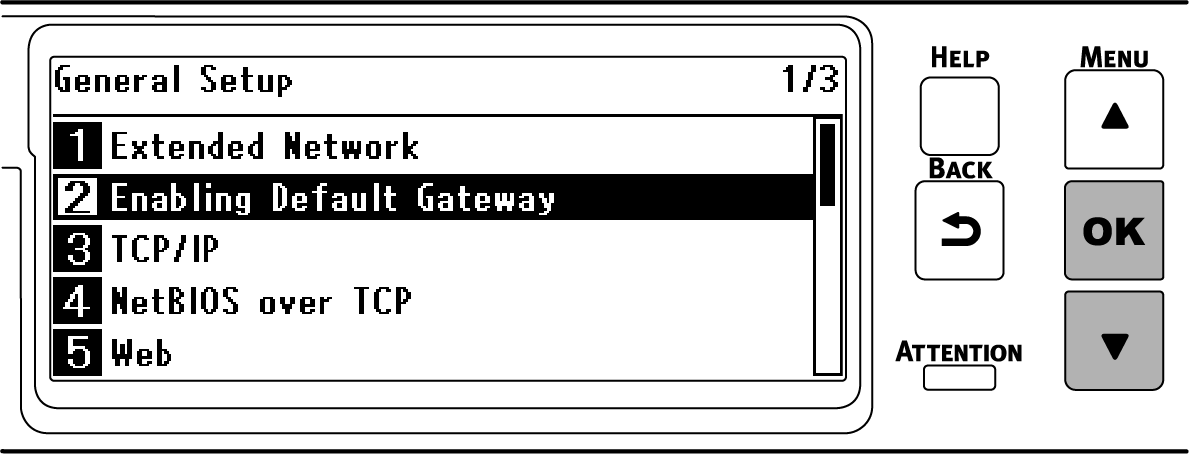
Appuyez sur pour sélectionner [Wireless(Infrastructure) (Sans-fil (infrastructure))], puis appuyez sur «OK».
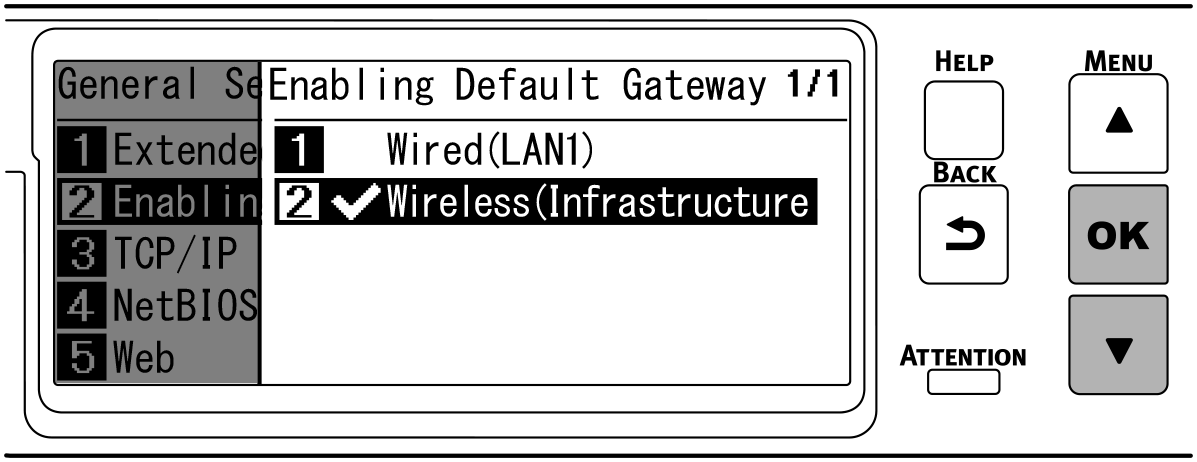
Appuyez sur le bouton « EN LIGNE » pour revenir à l’écran de veille.
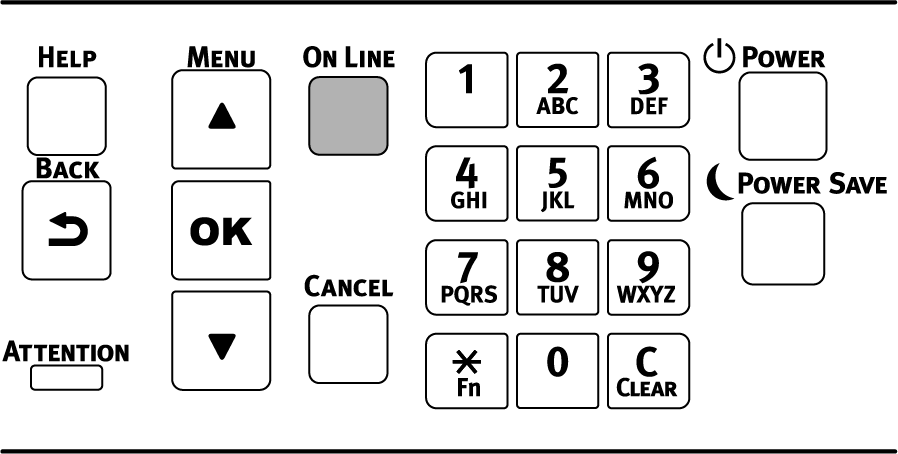
6. Vérification de la connexion à partir d’un PC
Vérifiez l'adresse IP de l'appareil et accédez à celui-ci à partir d'un PC en utilisant le navigateur Web.
Appuyez plusieurs fois sur le bouton de défilement ▼ sur le panneau de commande pour sélectionner [Configuration (Configuration)], puis appuyez sur «OK».
Appuyez sur «5» sur l'écran [Configuration (Configuration)].
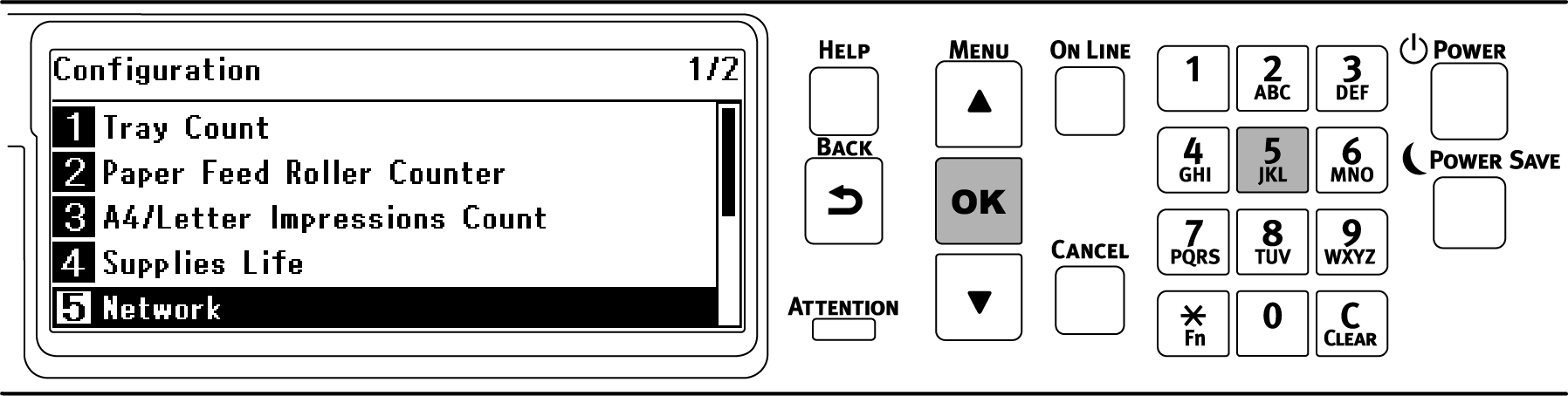
Appuyez sur le bouton ▼ pour sélectionner [Wireless(Infrastructure) Information (Informations de connexion sans-fil (Infrastructure))], puis appuyez sur «OK».
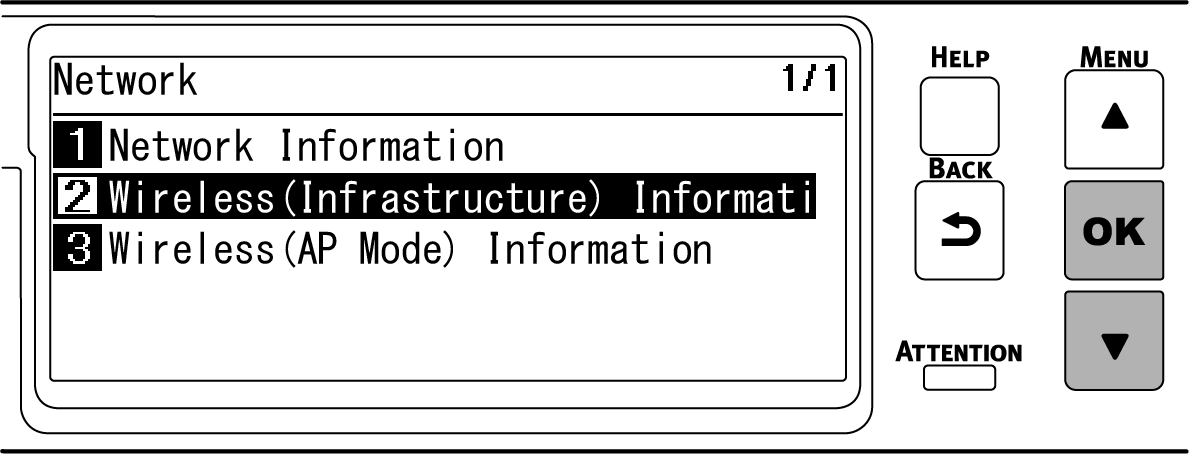
Appuyez plusieurs fois sur le bouton ▼ pour sélectionner [IPv4 Address (Adresse IPv4)], puis appuyez sur «OK».
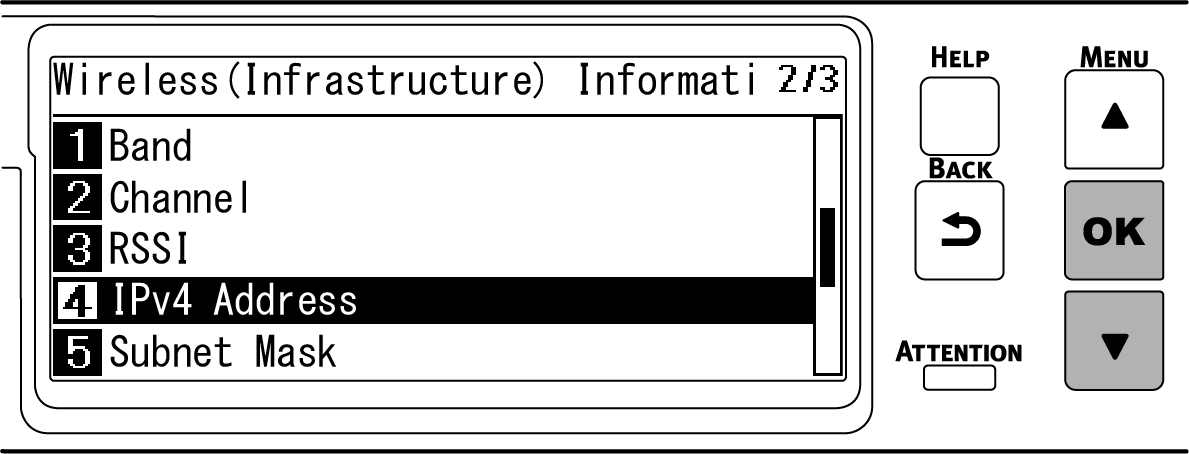
- Prenez note de l'adresse IP affichée.
Démarrer le navigateur Web sur un PC.
Entrez « http:// (L’adresse IP enregistrée à l'étape 5) » et appuyez sur la clé « Enter (Entrée) ».
La connexion est réussie lorsque la page Web de cette machine est affichée.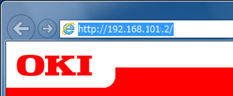

- Si la page Web de cette machine n'est pas affichée, la connexion réseau entre le PC ou d'autres terminaux et cette machine a échoué.
Assurez-vous que [Réglage d’adresse IP], [Adresse IPv4], [Masque de sous-réseau], [Adresse de passerelle] et [Activation de la passerelle par défaut] ont été correctement réglés pour cette machine.
Ensuite, allez à «Installation de logiciels sur un PC».
Lorsque vous utilisez un appareil mobile, allez à «Impression à partir d'un périphérique mobile».
- Si la page Web de cette machine n'est pas affichée, la connexion réseau entre le PC ou d'autres terminaux et cette machine a échoué.

